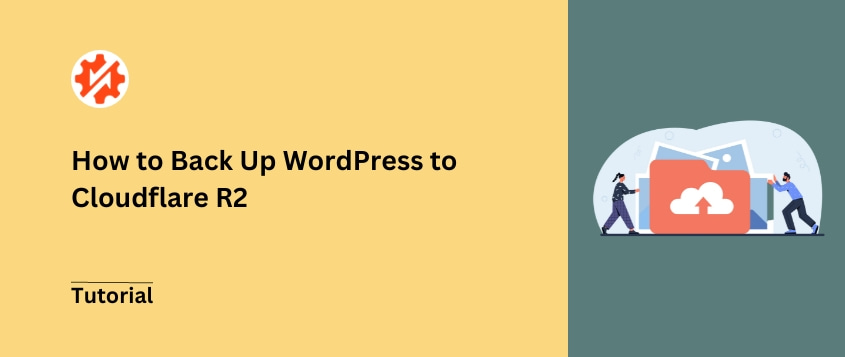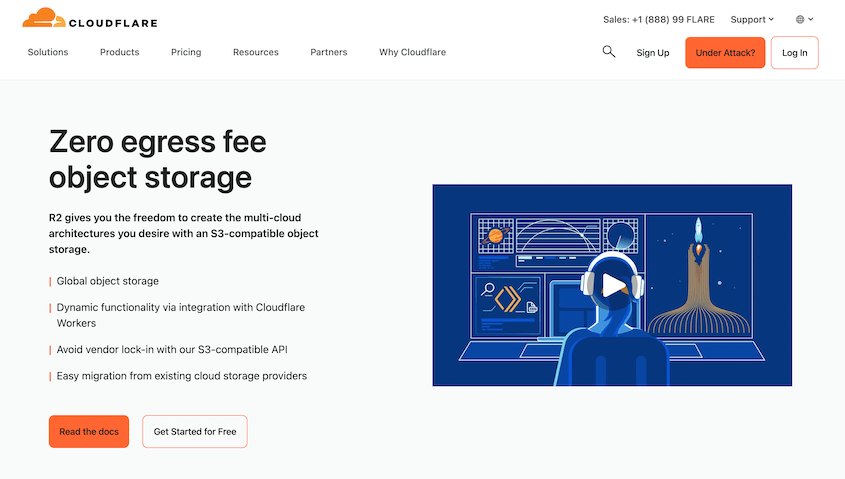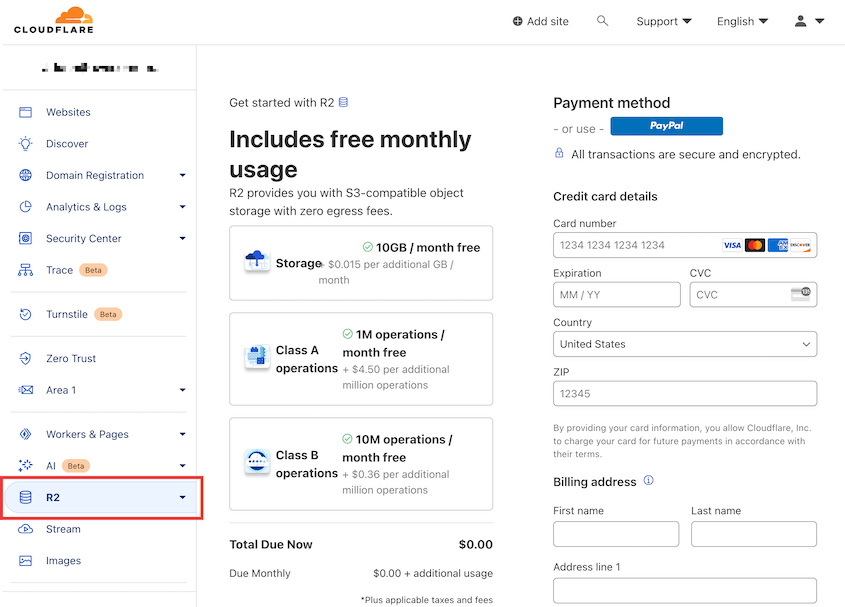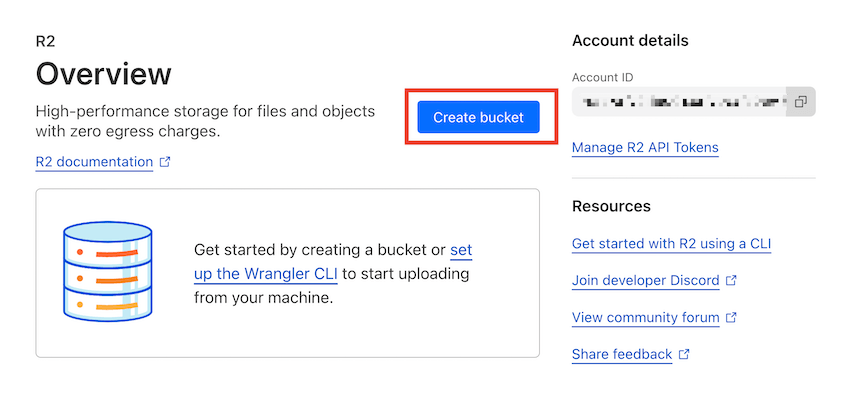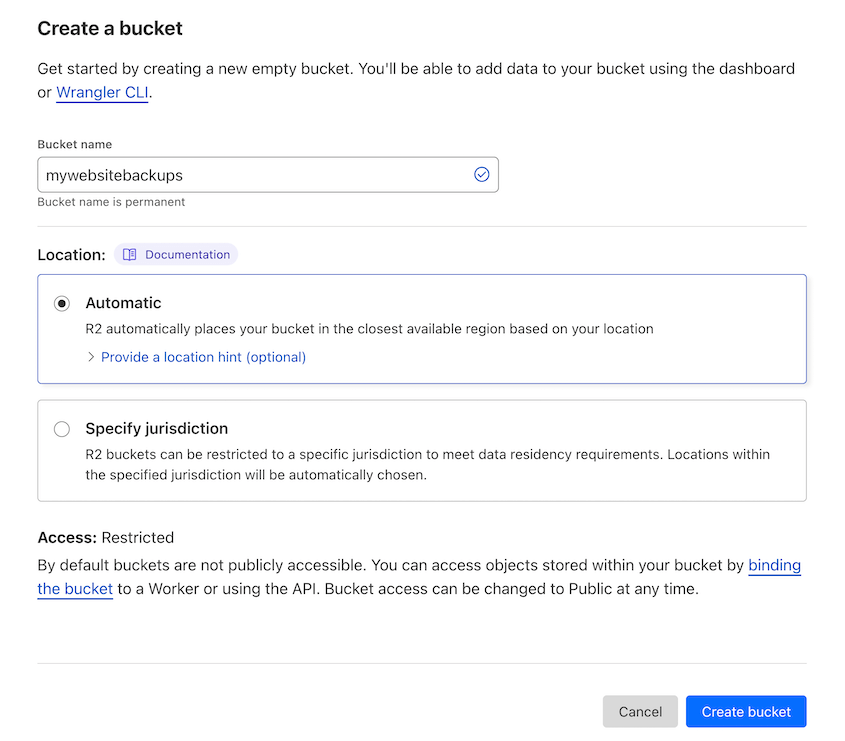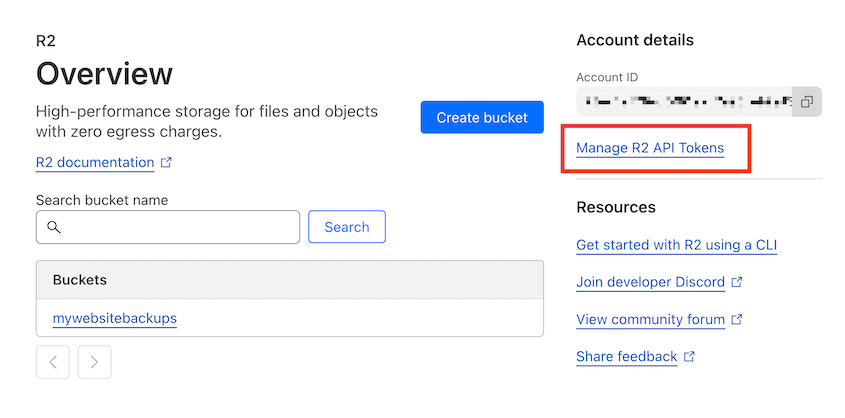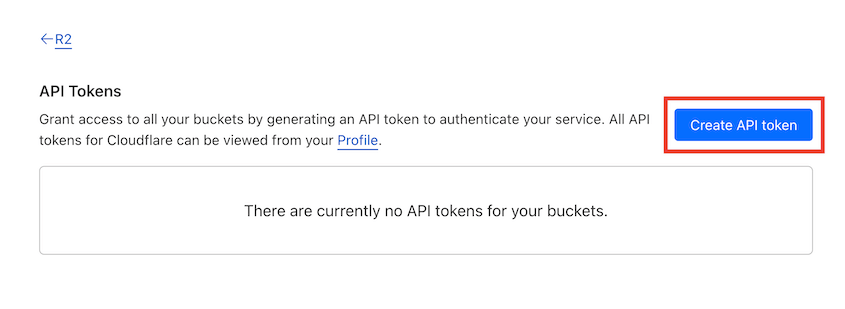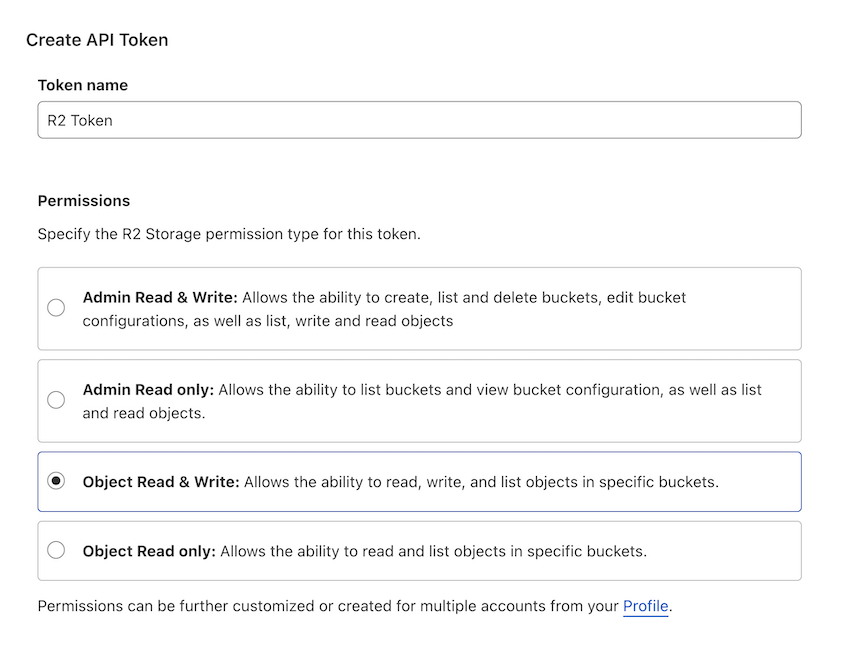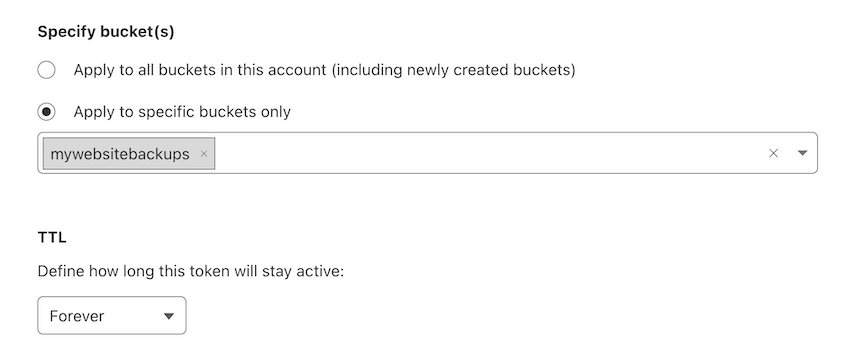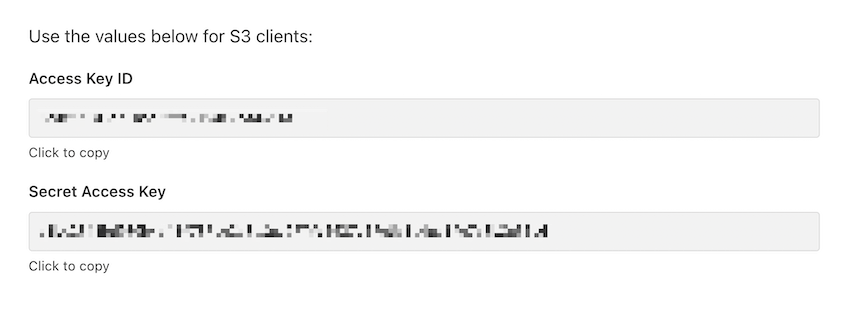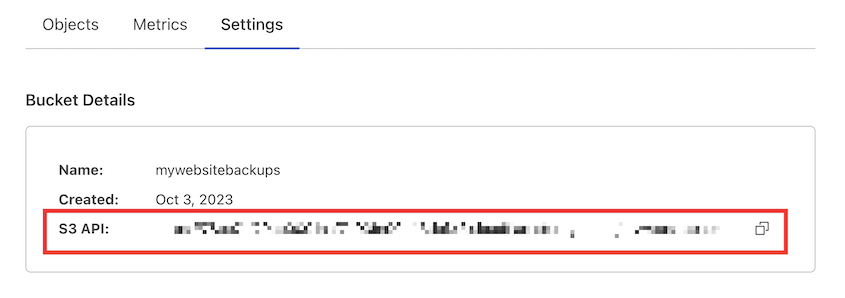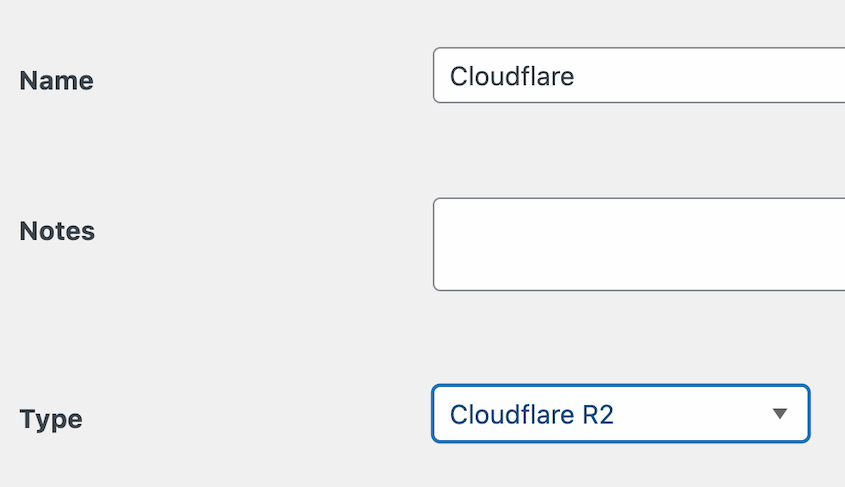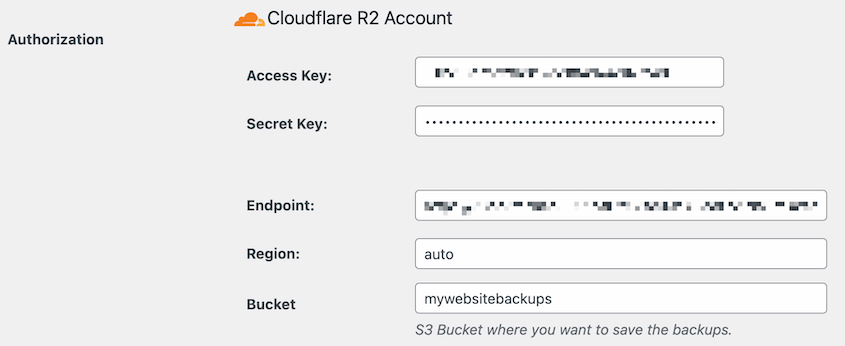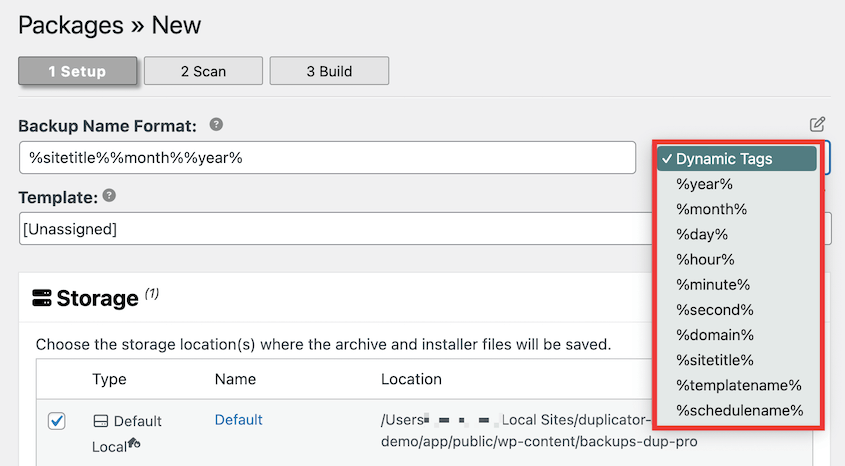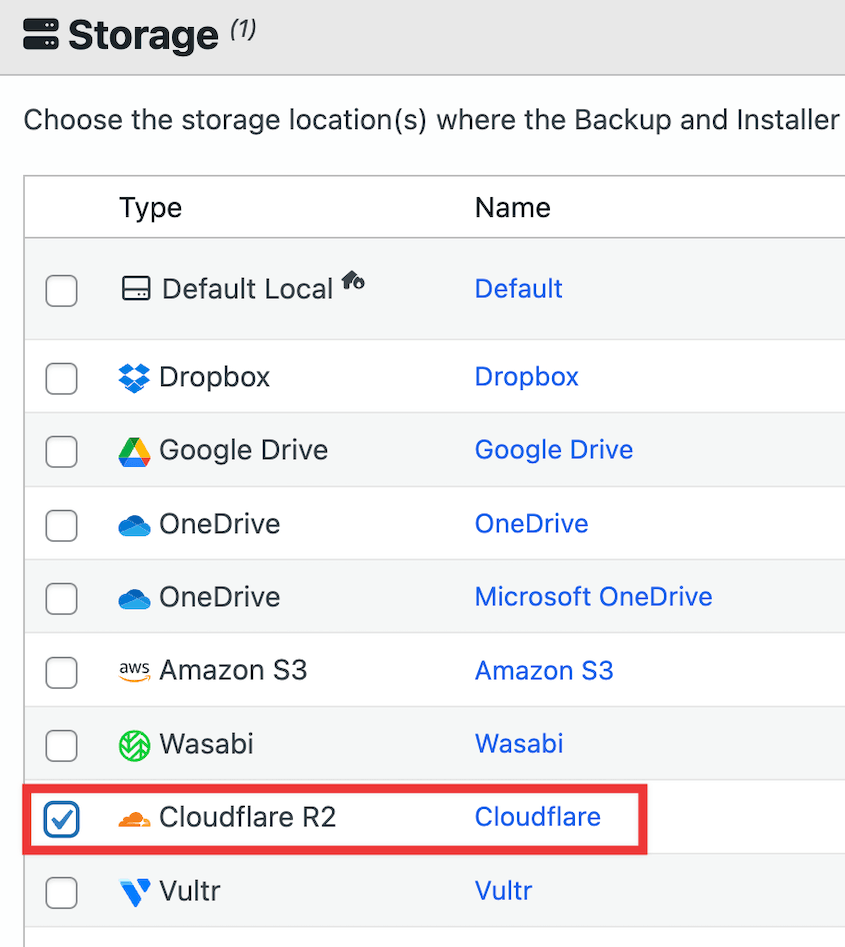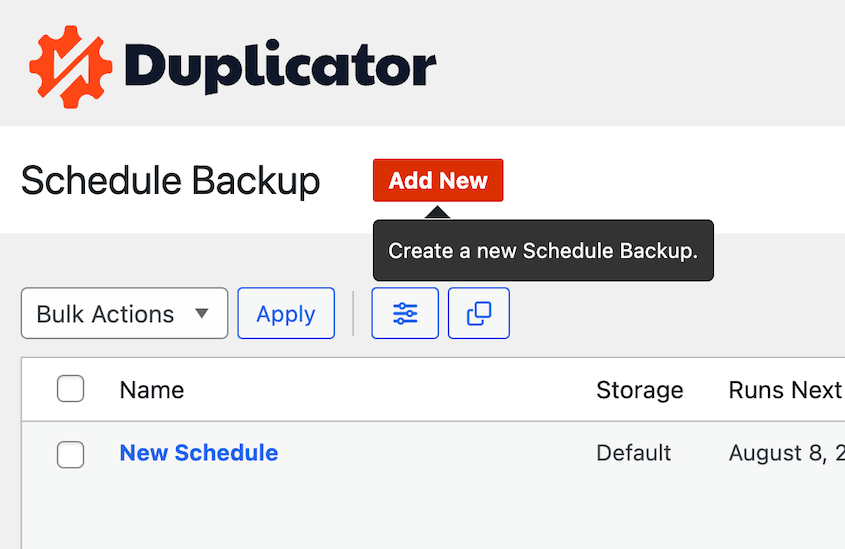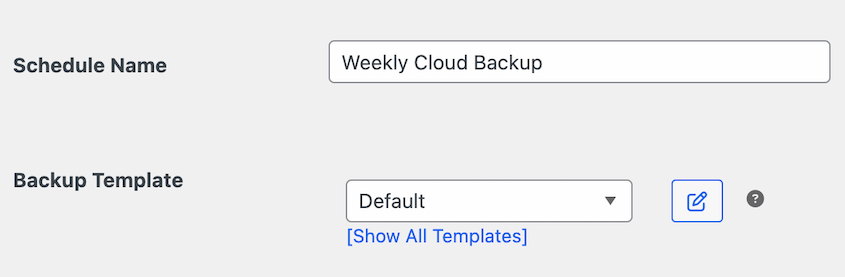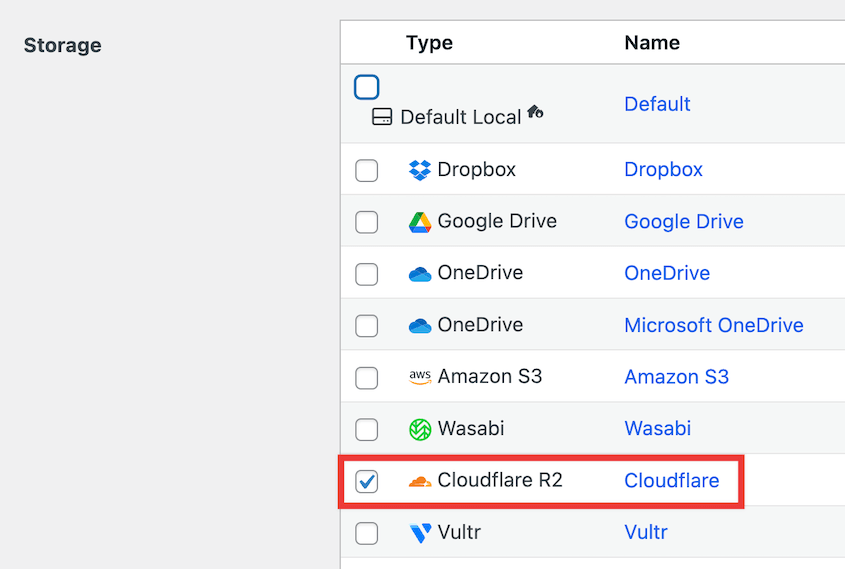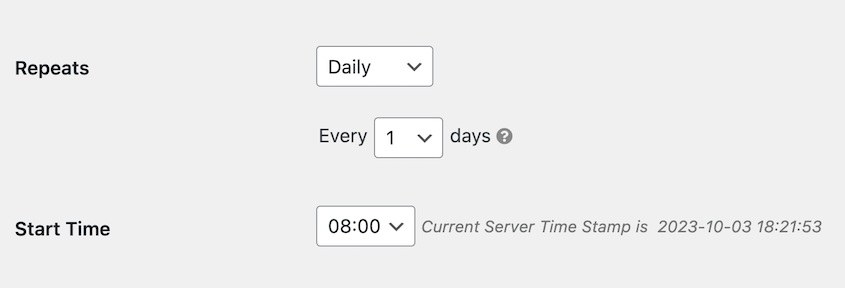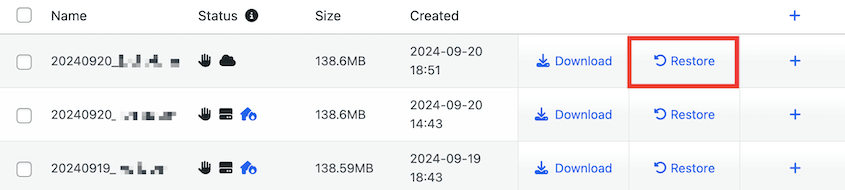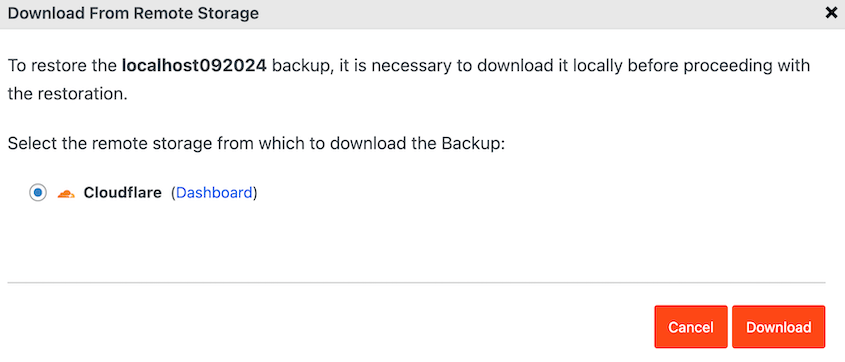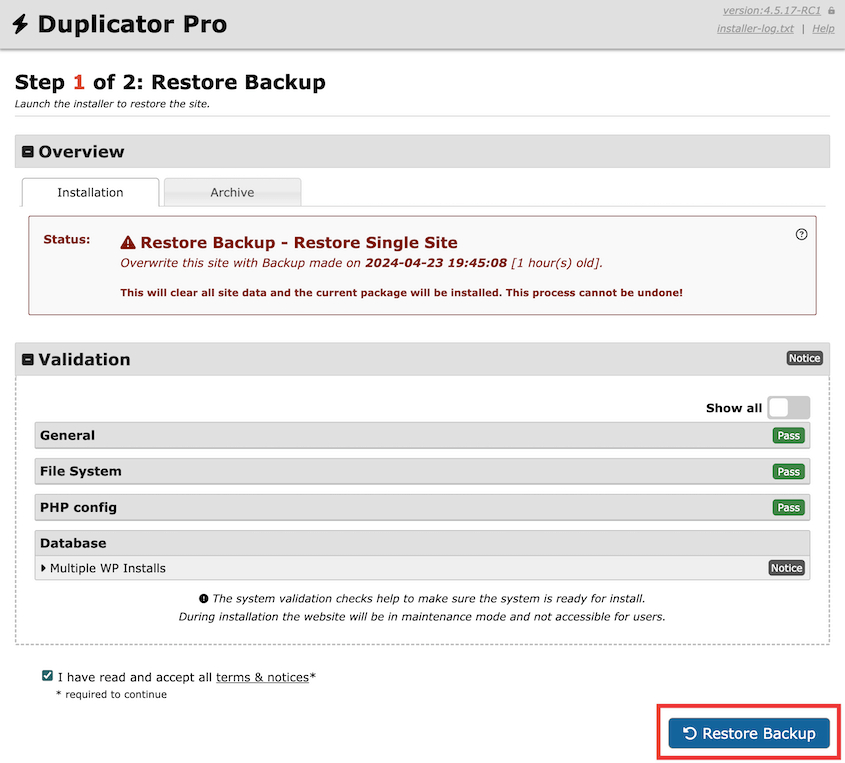Tous les propriétaires de sites WordPress partagent la même crainte : perdre les données de leur site web. Les sauvegardes locales offrent une certaine protection, mais elles sont vulnérables aux pannes matérielles et aux catastrophes naturelles.
C'est là que le stockage en nuage entre en jeu. Mais avec l'augmentation des coûts des fournisseurs tels qu'Amazon S3, vous êtes probablement à la recherche d'alternatives plus économiques.
Cloudflare R2 est une solution de stockage en nuage qui offre une durabilité de niveau entreprise à une fraction du coût de ses concurrents. Sans frais de sortie et avec 10 Go de stockage gratuit, il est en train de devenir le premier choix pour les professionnels de WordPress qui ont besoin d'un stockage de sauvegarde fiable sans avoir à payer le prix fort.
Dans cet article, je vous montrerai comment sauvegarder votre site WordPress sur Cloudflare R2.
Que vous gériez le site d'une petite entreprise ou une plateforme de contenu en pleine expansion, vous apprendrez à mettre en place des sauvegardes automatisées dans le nuage qui fonctionnent parfaitement, sans aucune expertise technique.
Table des matières
Résumé rapide : Comment sauvegarder WordPress sur Cloudflare R2
1. Créez un compte Cloudflare R2.
Une fois que vous vous êtes inscrit à Cloudflare R2, créez un bucket. Vous devez également copier vos clés d'accès.
2. Connecter Cloudflare R2 à Duplicator Pro.
Duplicator Pro est un plugin de sauvegarde WordPress qui connecte votre site à des services de stockage en nuage comme Cloudflare. Tout ce que vous avez à faire est de créer un emplacement de stockage et d'entrer les détails de votre R2 bucket de Cloudflare.
3. Créez une sauvegarde Cloudflare R2.
Enfin, créez une sauvegarde et choisissez Cloudflare R2 comme emplacement de stockage. Duplicator créera une copie de votre site et l'enregistrera automatiquement dans le nuage.
Qu'est-ce que Cloudflare R2 Storage ?
Cloudflare R2 est un service de stockage d'objets pour de grandes quantités de données non structurées telles que des images, des vidéos, des lacs de données, des sauvegardes de sites web, etc. Comme d'autres fournisseurs tels qu'Amazon S3, Cloudflare R2 organise les données sous forme d'objets à l'intérieur de buckets.
Avec Cloudflare R2, vous n'aurez pas à vous soucier des frais de bande passante de sortie. Cela signifie que vous pouvez transférer des données vers et depuis le stockage en nuage autant que vous le souhaitez.
Voici quelques avantages supplémentaires liés à l'utilisation de Cloudflare R2 en tant que service de stockage en nuage :
- Stockage en nuage évolutif
- Distribué dans le monde entier
- Intégration avec Cloudflare Workers et Cloudflare CDN
- Stockage d'objets compatible S3
- 99.999999999% de durabilité des données
- Service de migration automatisé
De plus, Cloudflare R2 est beaucoup moins cher que d'autres options populaires. Son stockage est gratuit pour les 10 premiers Go et coûte ensuite 0,015 $ par Go. C'est plus abordable que le stockage AWS, qui commence à 0,023 $ par Go.
Cloudflare R2 n'est pas la seule solution de stockage en nuage abordable ! Voici notre liste définitive des meilleurs services de stockage pour les sauvegardes WordPress.
Comment sauvegarder WordPress sur Cloudflare R2
Cloudflare R2 étant tellement évolutif et abordable, c'est un excellent choix pour les propriétaires de sites web qui ont besoin de stocker des sauvegardes hors site.
Nous allons vous montrer comment envoyer vos sauvegardes WordPress vers ce service de stockage en nuage !
Étape 1 : Installer Duplicator Pro
Duplicator Pro est un plugin de sauvegarde WordPress flexible qui prend en charge de nombreux services de stockage compatibles S3. Avec cet outil, vous serez en mesure de connecter instantanément votre site web avec Cloudflare R2, sécurisant ainsi les sauvegardes dans le nuage.
En plus de Cloudflare R2, voici tous les fournisseurs de cloud storage que vous pouvez utiliser avec Duplicator :
Pour commencer, choisissez un abonnement à Duplicator Pro. Il existe une version gratuite du plugin, mais vous devrez la mettre à jour pour commencer à créer des sauvegardes sur le cloud.
Ensuite, installez et activez Duplicator dans votre tableau de bord WordPress.
Pour finir, allez dans Duplicator Pro " Paramètres " Général.
Collez votre clé de licence et cliquez sur Activer. Vous venez de débloquer les fonctionnalités de stockage de Duplicator !
Étape 2 : Créer un Cloudflare R2 Bucket
Une fois Duplicator installé, il est temps de créer un compte Cloudflare R2. Les 10 premiers Go de stockage sont gratuits, vous pouvez donc cliquer sur Get Started for Free.
Saisissez un courriel et un mot de passe pour le nouveau compte. Veillez à vérifier votre adresse électronique.
Dans votre tableau de bord Cloudflare, cliquez sur l'onglet R2. Saisissez ici vos informations de paiement. Vous ne serez facturé que si vous dépassez les limites de stockage mensuelles.
Cliquez ensuite sur Create Bucket.
Nommez le nouveau bucket. Vous pouvez permettre à Cloudflare de choisir automatiquement la région de votre bucket ou en spécifier une vous-même. Ensuite, cliquez à nouveau sur Create Bucket.
Vous disposez désormais d'un espace de stockage dans le nuage pour stocker les sauvegardes de votre site web !
Étape 3 : Copier les clés d'accès
Pour permettre à Duplicator d'enregistrer des sauvegardes sur votre compte de stockage Cloudflare R2, vous devez générer des clés d'accès. Sur la page Vue d'ensemble de votre tableau de bord, cliquez sur Gérer les clés API R2.
Cliquez ensuite sur Create API Token (Créer un jeton API).
Après avoir nommé le jeton, sélectionnez le niveau d'autorisation de lecture et d'écriture de l'objet.
Appliquez ces permissions à tous vos buckets, ou à celui que vous venez de créer. Vous pouvez également décider de la durée pendant laquelle ce jeton restera actif.
Une fois le jeton API créé, vous obtiendrez des clés d'accès. Copiez-les pour pouvoir les utiliser à l'étape suivante.
Vous aurez également besoin de votre point d'accès à l'API S3. Il se trouve dans les paramètres de votre panier.
Avec toutes ces informations, vous pouvez autoriser Duplicator à envoyer des sauvegardes vers le stockage Cloudflare R2 !
Étape 4 : Connecter Cloudflare R2 à Duplicator
A ce stade, ouvrez votre tableau de bord WordPress et allez dans Duplicator Pro " Stockage " Ajouter un nouveau.
Nommez le nouvel emplacement de stockage. Sélectionnez Cloudflare R2 comme Type.
Sous Autorisation, collez votre clé d'accès, votre clé secrète et votre point de terminaison. Si vous avez autorisé Cloudflare à choisir votre région, entrez auto. Enfin, ajoutez le nom de votre bucket.
Vous pouvez ajuster la valeur Max Backups si vous souhaitez éviter de stocker trop de sauvegardes dans votre compte Cloudflare. Duplicator supprimera les anciennes sauvegardes, optimisant ainsi votre espace de stockage.
Pour vous assurer que la configuration est correcte, cliquez sur Tester le stockage. Si Duplicator peut créer et supprimer un petit fichier sur Cloudflare R2, vous avez un nouvel emplacement de sauvegarde sur le cloud !
Étape 5 : Créer une sauvegarde Cloudflare R2
Vous pouvez désormais sauvegarder votre site web sur le cloud ! Tout d'abord, rendez-vous dans Duplicator Pro " Sauvegardes " Ajouter un nouveau.
Utilisez les étiquettes dynamiques pour créer un nom de sauvegarde personnalisé. Ce nom sera automatiquement mis à jour pour les nouvelles sauvegardes.
Sous Stockage, choisissez Cloudflare R2.
Vous pouvez maintenant personnaliser la sauvegarde. Sélectionnez le préréglage Site complet si vous souhaitez sauvegarder une copie complète de votre site web. Cependant, vous pouvez facilement décocher certains éléments tels que les plugins inactifs, les thèmes ou la bibliothèque de médias.
Cliquez sur Suivant. Ensuite, Duplicator va scanner entièrement votre site.
Si tout semble correct, cliquez sur le bouton Créer une sauvegarde. Pendant le processus de sauvegarde, Duplicator fera une copie de votre site WordPress et l'enverra automatiquement sur le cloud.
Étape 6 : Configurer les sauvegardes automatiques de Cloudflare R2
Pour vous assurer que votre site est sauvegardé aussi souvent que nécessaire, envisagez de mettre en place des sauvegardes automatiques. Ainsi, vous n'oublierez jamais de sauvegarder vos données. De plus, vous vous déchargez d'une tâche de maintenance.
Avec Duplicator, vous pouvez automatiser les sauvegardes en quelques minutes. Tout d'abord, trouvez Duplicator " Planifier des sauvegardes " Ajouter un nouveau.
Donnez un nom descriptif à la planification. Vous pouvez choisir le modèle de sauvegarde par défaut ou en créer un nouveau pour les sauvegardes personnalisées.
Sous Stockage, sélectionnez Cloudflare R2 comme fournisseur de cloud.
Ensuite, vous pouvez choisir la fréquence à laquelle vous souhaitez que votre site soit automatiquement sauvegardé. Duplicator prend en charge les sauvegardes automatiques horaires, quotidiennes, hebdomadaires et mensuelles.
Si vous le souhaitez, sélectionnez une heure de début personnalisée. En bas de la page, activez l'horaire et enregistrez-le.
Comment restaurer votre sauvegarde Cloudflare R2 ?
Il se peut que vous soyez victime d'une erreur de WordPress, d'une cyberattaque ou d'une panne de serveur. C'est pourquoi il est si important que vos sauvegardes soient stockées dans le nuage.
Si vous envoyez régulièrement des sauvegardes vers le stockage Cloudflare, vous pouvez rétablir le fonctionnement normal de votre site web. Comme vos données sont hors site, elles seront protégées contre tout problème de serveur.
Tout ce que vous avez à faire est d'ouvrir la page Sauvegardes de Duplicator. Trouvez une sauvegarde récente de Cloudflare R2 et cliquez sur Restaurer.
Dans la fenêtre contextuelle, cliquez sur Télécharger.
À ce stade, Duplicator va extraire votre sauvegarde du stockage en nuage vers votre serveur local. Lorsque c'est fait, l'assistant de restauration se lance automatiquement.
Acceptez les conditions et les avis. Sélectionnez ensuite Restaurer la sauvegarde.
Voilà, c'est fait ! Vous venez de restaurer votre sauvegarde Cloudflare R2 sans quitter WordPress.
FAQ sur les sauvegardes Cloudflare R2
Cloudflare R2 en vaut-il la peine ?
Cloudflare R2 peut être un service de stockage en nuage intéressant si vous recherchez une solution plus abordable qu'Amazon S3. Cloudflare R2 offre la même durabilité des données, la même évolutivité et la même sécurité, sans frais de bande passante de sortie.
En ce qui concerne les prix, Cloudflare R2 offre 10 Go d'espace de stockage gratuit par mois, tandis qu'Amazon S3 n'en offre que 5 Go. Les deux ont une tarification à la carte, mais les plans de Cloudflare R2 commencent à 0,015 $ par Go par mois et Amazon S3 passe à 0,023 $ par Go.
À quoi sert Cloudflare R2 ?
Cloudflare R2 est un service de stockage évolutif qui permet de récupérer des données à faible coût sans frais de sortie. Il peut être utilisé pour les photos, les vidéos, les lacs de données, les sauvegardes de sites web et bien plus encore.
Comment puis-je télécharger des fichiers vers Cloudflare R2 ?
Vous pouvez facilement télécharger des fichiers de sauvegarde sur Cloudflare R2 en utilisant Duplicator Pro, le meilleur plugin de sauvegarde WordPress. Après avoir ajouté votre bucket Cloudflare R2 comme nouvel emplacement de stockage, créez une nouvelle sauvegarde. Si vous choisissez Cloudflare R2 comme emplacement de stockage, Duplicator va automatiquement sauvegarder votre site web sur le cloud.
Quelle est la taille maximale de Cloudflare R2 ?
La taille maximale de téléchargement pour Cloudflare R2 est de 4,995 Go. Cette limite s'applique lorsque vous téléchargez un fichier ou une partie d'un téléchargement en plusieurs parties. Vous pouvez augmenter cette limite en contactant l'équipe de compte de Cloudflare.
Pourquoi tout le monde utilise-t-il Cloudflare ?
De nombreuses personnes utilisent Cloudflare pour améliorer la sécurité et les performances de leur site web. Ses services comprennent la prévention des attaques DDoS et un réseau mondial de diffusion de contenu (CDN). Il existe même un service de stockage d'objets, Cloudflare R2, qui permet de sécuriser de grandes quantités de données non structurées.
Nous espérons que ce guide vous a aidé à créer une sauvegarde Cloudflare R2 pour votre site WordPress !
En plus de les envoyer dans le nuage, voici d'autres façons d'optimiser vos sauvegardes :
Vous voulez protéger vos données contre les erreurs inattendues ? Téléchargez Duplicator Pro pour sauvegarder les sauvegardes de votre site dans 14 emplacements de stockage en nuage différents !
Joella est une rédactrice qui a des années d'expérience avec WordPress. Chez Duplicator, elle se spécialise dans la maintenance de sites - des sauvegardes de base aux migrations à grande échelle. Son but ultime est de s'assurer que votre site WordPress est sûr et prêt pour la croissance.